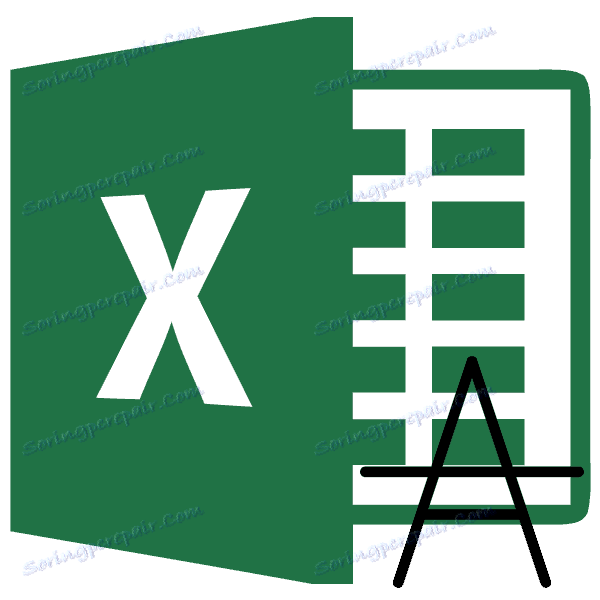Precizni tekst u programu Microsoft Excel
Pisanje s tekstom koji se preklapa koristi se za prikazivanje negacije, irelevantnosti neke akcije ili događaja. Ponekad morate primijeniti tu značajku prilikom rada u programu Excel. No, nažalost, ni na tipkovnici niti u vidljivom dijelu programskog sučelja nema intuitivnih alata za izvođenje ove akcije. Otkrijmo kako možete primijeniti prekriženi tekst u programu Excel.
Pouka: Precizan tekst u programu Microsoft Word
sadržaj
Primjena opkoljenog teksta
Prekršaj u Excelu element je oblikovanja. Prema tome, ovaj tekst entiteta može se dati pomoću alata za promjenu formata.
Način 1: kontekstni izbornik
Najčešći način da korisnici uključe prekriženi tekst jest prebacivanje iz kontekstnog izbornika u prozor "Format ćelije" .
- Odaberite ćeliju ili raspon, tekst u kojem želite napraviti prekriženu liniju. Kliknite desnom tipkom miša. Otvara kontekstni izbornik. Klikom na popisu pod "Oblikovane ćelije" .
- Otvara se prozor formata. Idite na karticu "Font" . Potvrdili smo okvir pored stavke "Strikethrough" , koja se nalazi u grupi postavki "Modify" . Kliknite gumb "OK" .
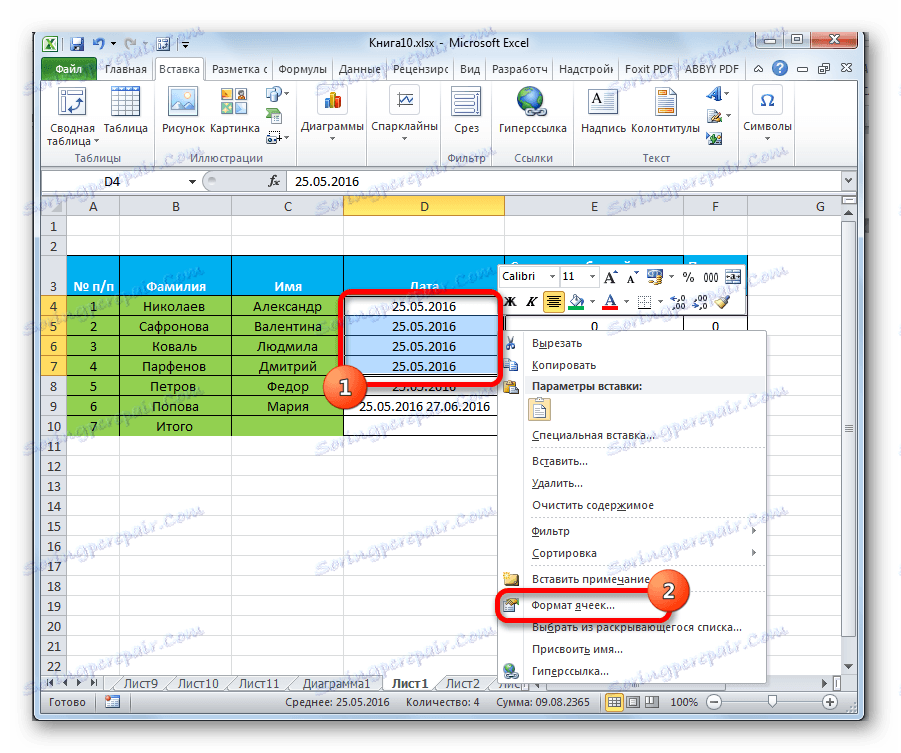
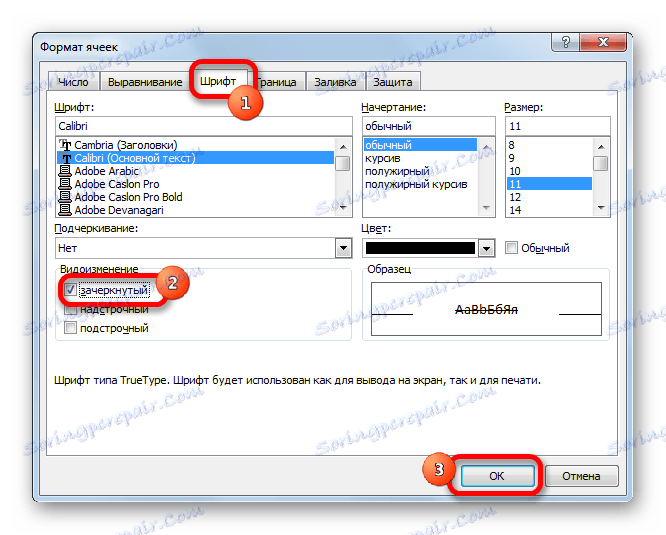
Kao što možete vidjeti, nakon ovih akcija, simboli u odabranom rasponu bili su prekriženi.
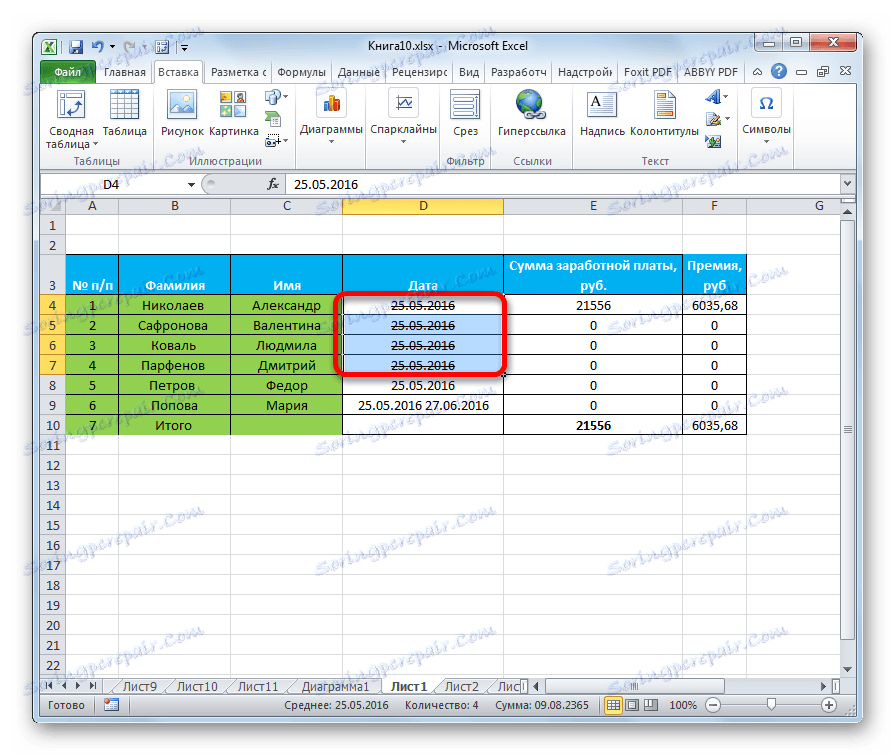
Pouka: Oblikovanje tablica u programu Excel
Način 2: Oblikujte pojedinačne riječi u ćelijama
Često ne treba prekrižiti sav sadržaj u ćeliji, već samo određene riječi koje su u njemu, ili čak dio riječi. U programu Excel također je to moguće.
- Postavite pokazivač unutar ćelije i odaberite dio teksta koji želite preskočiti. Desnom tipkom miša kliknite kontekstni izbornik. Kao što vidite, to ima malo drugačiji izgled nego kod korištenja prethodne metode. Ipak, ovdje je potreban i "Oblik stanica ..." . Kliknemo na njega.
- Otvara se prozor "Format ćelije" . Kao što možete vidjeti, ovaj put se sastoji od samo jedne kartice "Font" , što pojednostavljuje zadatak čak i više, jer nema potrebe da ide bilo gdje. Potvrdili smo okvir pored stavke "Strikethrough" i kliknite gumb "OK" .
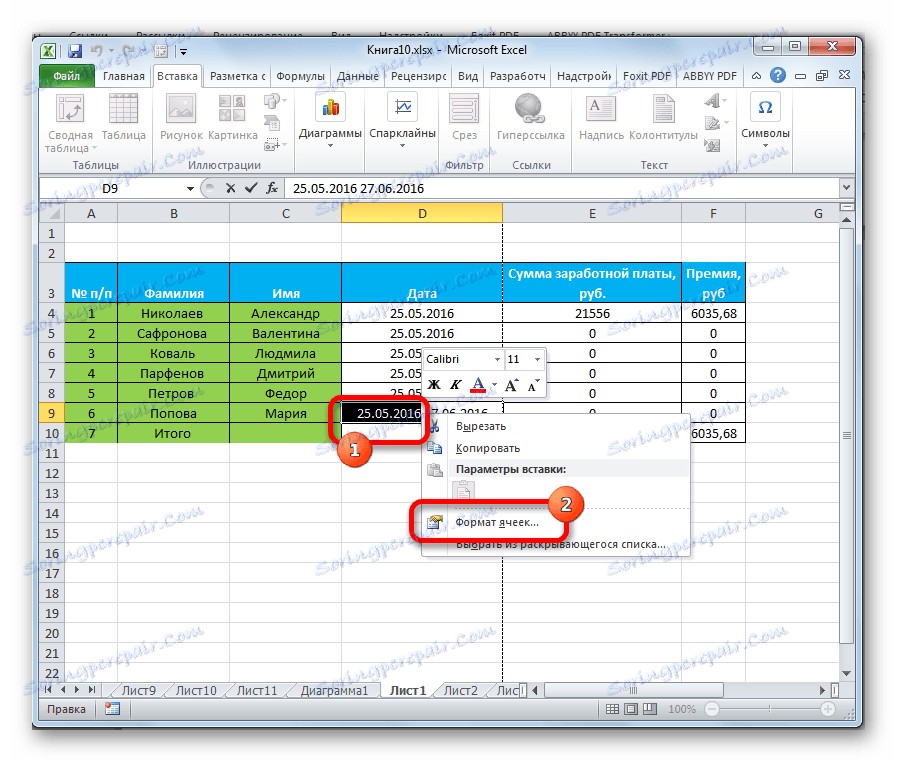
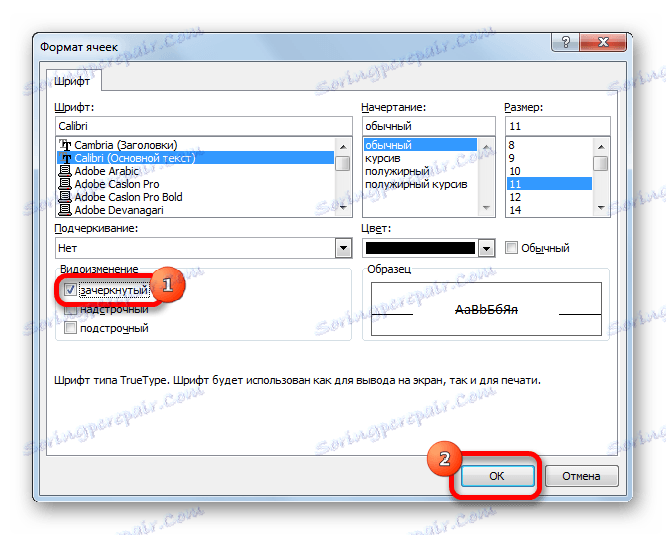
Kao što možete vidjeti, nakon ovih manipulacija, samo odabrani dio tekstualnih simbola u ćeliji postao je prekrižen.
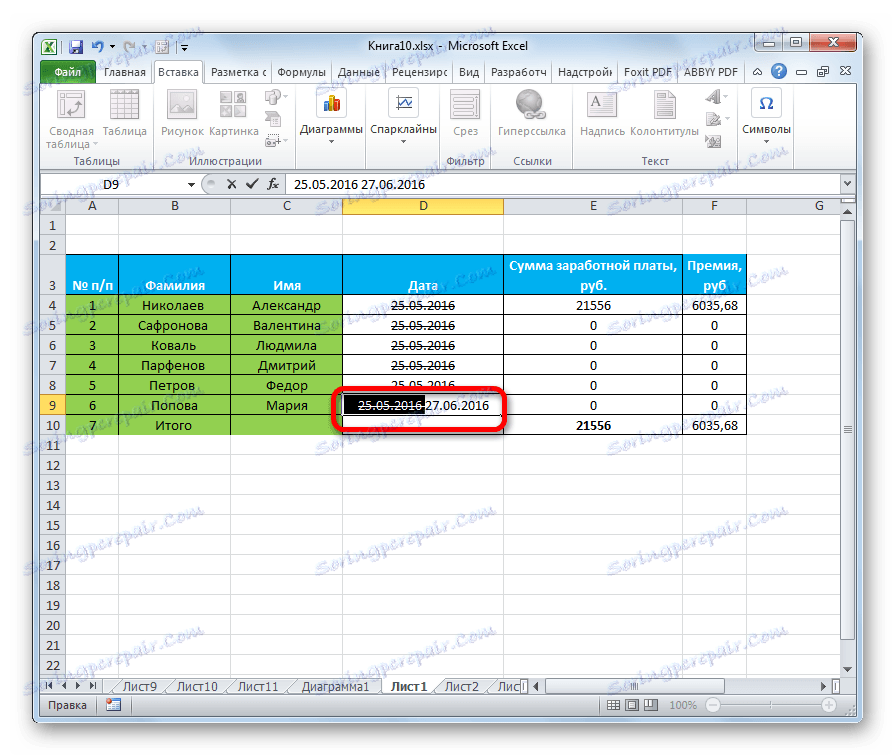
3. metoda: alati na vrpci
Idite na ćelije za oblikovanje kako biste tekstu prikazali prekriženi prikaz, možete to učiniti pomoću vrpce.
- Odaberite ćeliju, skupinu ćelija ili tekst unutar nje. Idite na karticu "Početna" . Kliknite ikonu u obliku zakrivljene strelice koja se nalazi u donjem desnom kutu okvira alata "Font" na vrpci.
- Otvara prozor za oblikovanje, bilo s punom funkcionalnošću ili skraćenom. Ovisi o tome što ste odabrali: ćelije ili samo tekst. No, čak i ako prozor ima punu višeslojnu funkcionalnost, otvorit će se točno na kartici "Font" , što nam je potrebno za rješavanje zadatka. Zatim učinite isto kao u prethodne dvije opcije.
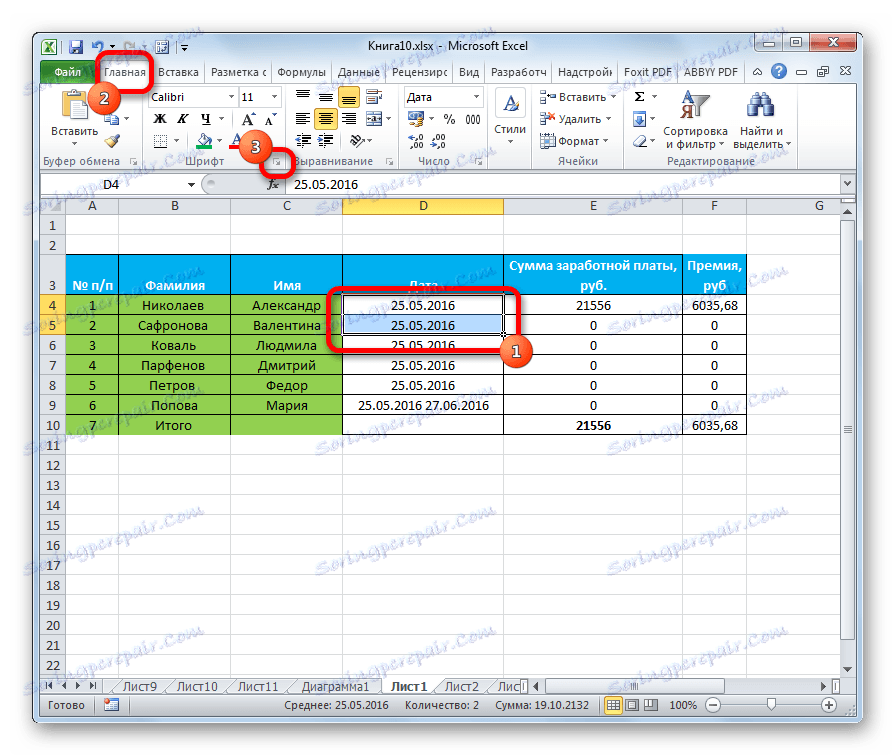
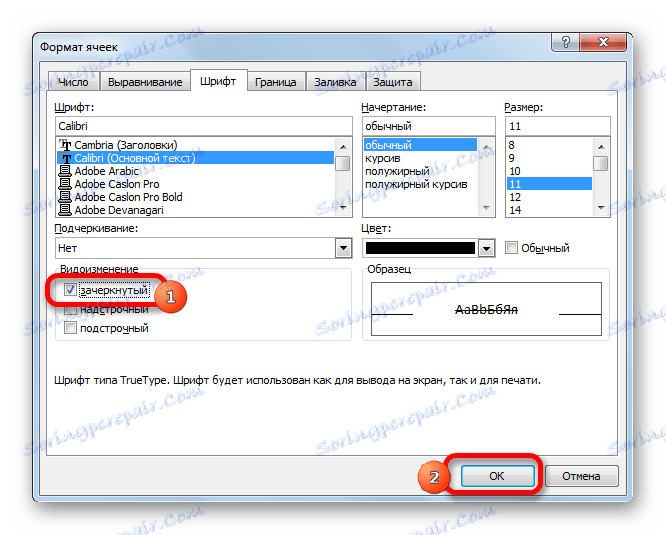
Način 4: Tipkovnički prečaci
No, najlakši način za izrezivanje teksta je koristiti vruće tipke. Da biste to učinili, odaberite ćeliju ili tekstualni izraz i tipkom Ctrl + 5 na tipkovnici.
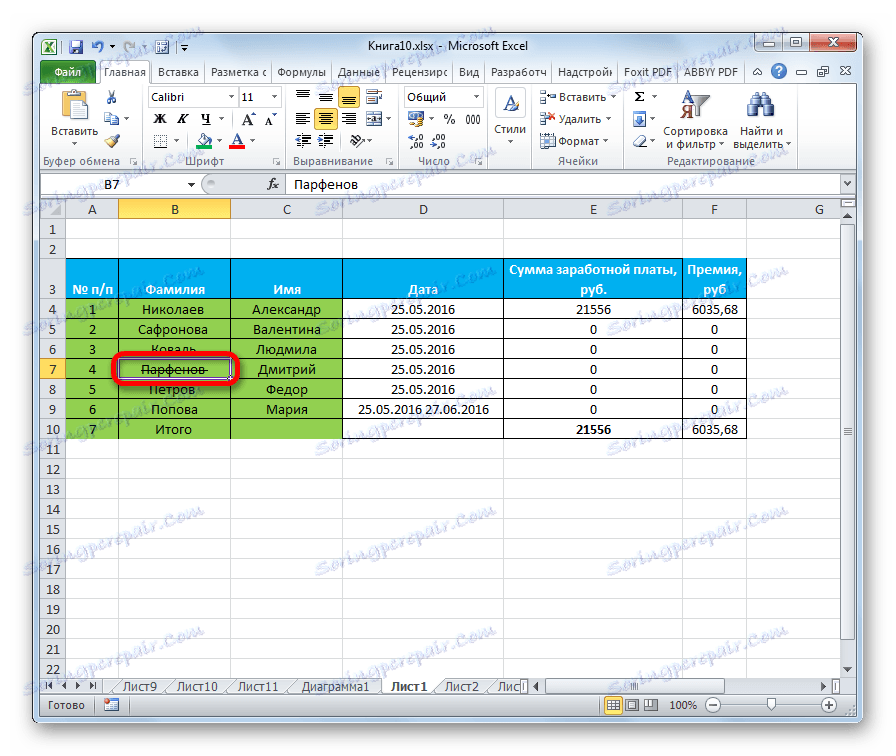
Naravno, ovo je najprikladnije i najbrže od svih opisanih metoda, no s obzirom na činjenicu da vrlo ograničeni broj korisnika drži različite kombinacije vrućih ključeva u memoriji, ova opcija izrade križnog teksta je inferiornija od učestalosti korištenja ovog postupka kroz prozor formata.
Pouka: Tipke prečaca u programu Excel
U programu Excel postoji nekoliko načina da se tekst udari. Sve te opcije povezane su s funkcijom formata. Najjednostavniji način za to je korištenje kombinacije tipkovnih prečaca.